先週、この5部構成のシリーズのパート1を公開しました:LinuxSysadminsが頻繁に使用するLinuxコマンド 。その最初の記事は、Linuxシステム管理者やパワーユーザーが頻繁に使用する50〜100個のコマンドであると私が信じているものの表面をかじったものです。また、パート3、パート4、パート5もご覧ください。
分析、トラブルシューティング、およびLinuxシステム管理によく使用される別のコマンドセットとコマンドラインツールに飛び込みましょう。以下にリストされているのは、私が過去1週間に使用したコマンドの一部です。このシリーズと今後のシリーズでは、関連するコマンドを可能な限りグループ化し、目次を追加して5つの部分すべてを相互リンクします。
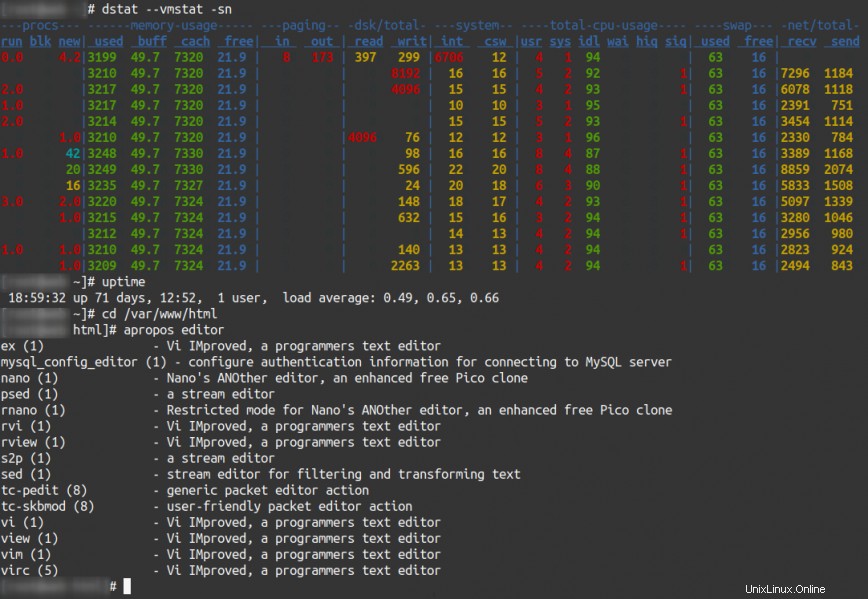
1。コマンドラインLinuxシステムの監視。
Linuxシステムのパフォーマンスを確認すると便利なことがよくあります。彼は、コマンドラインからシステムパフォーマンスの詳細にすばやくアクセスするための候補リストです。
uptime–システムの稼働時間と負荷の平均を示します。top–システム全体のビューを表示します。-
vmstat–システムメモリ、プロセス、割り込み、ページング、ブロックI / O、およびCPU情報を表示します。 -
htop–インタラクティブなプロセスビューアおよびマネージャ。 -
dstat–プロセス、メモリ、ページング、I / O、CPUなどをリアルタイムで表示します。 vmstat、iostat、netstat、およびifstatのオールインワン。 -
iftop–ネットワークトラフィックビューア。例:iftop -i eth0 -
nethogs–ネットワークトラフィックアナライザ。 -
iotop–インタラクティブI/Oビューア。ストレージのr/wアクティビティの概要を取得します。 -
iostat–ストレージI/O統計用。 -
netstat–ネットワーク統計用。 -
ss–ソケットを調査するためのユーティリティ。
これは、コマンドラインシステム監視ツールをカバーする過去に私が書いたいくつかの関連記事です:
top–カスタマイズする方法は次のとおりです。atop–Linuxサーバーのパフォーマンス分析用。Glancesおよびnmon– htopおよびtopの選択肢:-
htop–クイックガイドとカスタマイズ。 -
bashtop–「クールな」トップオルタナティブ。
2。 ssh –リモートLinuxシステムへの安全なコマンドラインアクセス。
Homelabを除いて、Sysadmin関連の作業のほとんどはリモートで実行されます。南北アメリカ、ヨーロッパ、アジア、オーストラリアにクライアントのサーバーロケーションがあります。リモートサーバーのコマンドラインにアクセスします。 sshを使用できます コマンド。
ssh コマンドは、ローカルホストとリモートホスト間の安全な暗号化接続を提供します。 ssh 端末アクセス、ファイル転送(sftp)、および他のアプリケーションのトンネリングに使用されます。
ssh -i [key_file] [user]@[hostname/ip] -p [port]
-i Identity_fileは、公開鍵認証のID(秘密鍵)を読み取るファイルを選択します。
-p ポートは、リモートホストで接続するポートを選択するために使用されます。
例:
ssh -i path/to/key_file root@ip_address -p 2222
SSHは、ターミネーターなどのターミナルエミュレーターを使用して、グラフィカルデスクトップ上で安全に実行することもできます。
また、telnetもご覧ください。 およびscp –例を使用してSCPを使用してファイルを安全にコピーします。
パート3 、rsyncの使用を見ていきます 。
3。 sudo –管理者権限でコマンドを実行します。
sudo ( S uper U ser DO )Linuxのコマンドは、スーパーユーザー(root)のみが実行する権限を持つコマンドのプレフィックスとして定期的に使用されます。 rootユーザーでログインしていない場合は、sudoを使用できます。 ルート権限でそのコマンドを実行するためにコマンドの前に付けるコマンド。例:
$ sudo apt install terminator
sudoを実行したら コマンドを実行すると、セキュリティ上の予防措置として、現在の非rootユーザーセッションのパスワードを入力するように求められます。 (ルートパスワードではありません)
4。 cd –ディレクトリナビゲーション。
cd コマンドを使用すると、ディレクトリを変更できます。ルートディレクトリに移動するには、次を使用します:
cd /
ホームディレクトリの使用に移動します:
cd
または
cd ~
1つのディレクトリレベルに移動します:
cd ..
前のディレクトリ(または戻る)に移動します:
cd -
マルチレベルディレクトリに移動するには、次を使用します。
cd /path/to/directory/
pwd コマンドは、現在のディレクトリの場所を表示します。 pwdは「printworkingdirectory」の略です。また、lsもご覧ください。 パート1からのコマンド。
例:
hydn@ubuntu:~$ pwd /home/hydn
5。 cp –ファイルとフォルダのコピー
cp コマンドはあなたのためにファイルのコピーを作成します。例:
cp file1 file1_backup
このコマンドは、「file1」のコピーを作成します 名前付き「file1_backup」 、および“ file1” 変更されないままになります。
ディレクトリとその内容をコピーするには、-rを指定してコマンドを使用します 再帰的に:
cp -r directory1 directory1_copy
再帰的には、ディレクトリとそのすべてのファイルとサブディレクトリ、およびそれらのすべてのファイルとサブディレクトリなどをコピーすることを意味します。
6。 mv –ファイルとフォルダの移動。
mvコマンドは、ファイルをその場所から別の場所に移動したり、名前を変更したりするために使用されます。例:
mv file1 file0
これにより、「file1」の名前が変更されます 「file0」へ 。
別の例:
mv file1 /home/user/Desktop/
「file1」を移動します デスクトップディレクトリに移動しますが、名前は変更されません。
移動して名前を変更するには、新しいファイルを指定できます。例:
mv file1 /home/user/Desktop/file0
~に置き換えることができます / home / user /の代わりに、ホームディレクトリ関連のコマンドの方が高速です。例:
mv file1 ~/Desktop/
sudoを使用する場合 コマンドを実行するか、rootとしてログインしてから、~ ルートのホームディレクトリになります。
7。ファイルとフォルダを削除します。
rmを使用する ディレクトリ内のファイルを削除/削除するコマンド。例:
rm file1
rmdirを使用します 空のディレクトリを削除するコマンド。
rmdir /path/to/empty/dir/
rm -rを使用します ディレクトリとそのすべてのコンテンツを再帰的に削除するには:
rm -r /path/to/dir/
touchを使用して空のファイルを作成することもできます コマンドまたはcat :
touch filename
または、mkdirを使用できる新しいディレクトリを作成します コマンド:
mkdir newdir/
パート5では、viを使用したファイルの作成と編集について説明します。 およびnano 。
8。 man –システムリファレンスマニュアルを読むため。
manコマンドは、ヘルプや情報が必要な端末コマンドのマニュアルを表示します。すべてのマニュアルページには、名前、概要、説明、例、および関連項目の標準セクションが含まれますが、これらに限定されません。
man [command]
例:
man ssh
9。 apropos –マニュアルページの名前と説明を検索します。
apropos コマンドは、マニュアルページの名前と説明を検索します。特定のジョブに使用するコマンドを見つけるために使用できます。
apropos [keyword]
たとえば、ファイアウォールに関連する使用可能なコマンドを検索します。
apropos firewall
10。パッケージマネージャーで利用可能なパッケージを検索します。
システムにまだインストールされていないパッケージを検索する場合は、次のコマンドを使用して、Linuxディストリビューションのパッケージマネージャーを使用してパッケージを検索できます。
Ubuntu / Debian:
apt search [keyword]
または
apt-cache search [keyword]
例:
hydn@ubuntu:~$ apt-cache search "nginx web" nginx-core - nginx web/proxy server (standard version) fcgiwrap - simple server to run CGI applications over FastCGI libnginx-mod-http-dav-ext - WebDAV missing commands support for Nginx libnginx-mod-http-ndk - Nginx Development Kit module nginx-extras - nginx web/proxy server (extended version) nginx-full - nginx web/proxy server (standard version) nginx-light - nginx web/proxy server (basic version)
CentOS / Fedora / RHEL:
dnf search [keyword]
OpenSuse:
zypper se [keyword]
今のところ以上です。パート2が役に立った場合は、共有、購読、ブックマークを付けて、コメントや提案を下に残してください。
<前へ– Linuxシステム管理者が頻繁に使用するLinuxコマンド–パート1
次へ– Linuxシステム管理者が頻繁に使用するLinuxコマンド–パート3>